Search Console के बबल चार्ट की मदद से, एसईओ को बेहतर बनाना
Search में साइट की परफ़ॉर्मेंस के डेटा का विश्लेषण करना हमेशा से ही चुनौती भरा काम रहा है. इस काम में ज़्यादा मुश्किल तब होती है, जब ऐसी लॉन्ग-टेल क्वेरी हों जिन्हें विज़ुअलाइज़ करना और समझना मुश्किल होता है. बबल चार्ट की मदद से, आपको यह समझने में मदद मिलेगी कि Google Search में आपकी साइट के लिए, कौनसी क्वेरी अच्छा परफ़ॉर्म कर रही हैं और किन क्वेरी में सुधार किया जा सकता है.
अगर आपको यहां बताई गई तकनीकों की जांच करनी है, तो आपके पास अपने डेटा को Looker Studio से कनेक्ट करने और चार्ट की सेटिंग इस्तेमाल करने का विकल्प है.
अगर आपने Search Console को Looker Studio से कनेक्ट करना और Looker Studio की मदद से, Search से आने वाले ट्रैफ़िक को मॉनिटर करना लेख नहीं पढ़ा है, तो Search Console की मदद से क्या-क्या किया जा सकता है, इस बारे में ज़्यादा जानने के लिए इन्हें पढ़ें.
चार्ट को समझना
एक से ज़्यादा मेट्रिक और डाइमेंशन होने पर, डेटा को विज़ुअलाइज़ करने के लिए, बबल चार्ट एक शानदार विकल्प है. इससे, आपको अपने डेटा में पैटर्न और संबंधों को बेहतर तरीके से समझने में मदद मिलती है. यहां दिए गए उदाहरण में, आपको एक ही समय पर क्लिक मिलने की दर (सीटीआर), औसत रैंक, और क्वेरी और डिवाइस के डाइमेंशन पर मिलने वाले क्लिक की जानकारी दिखेगी.
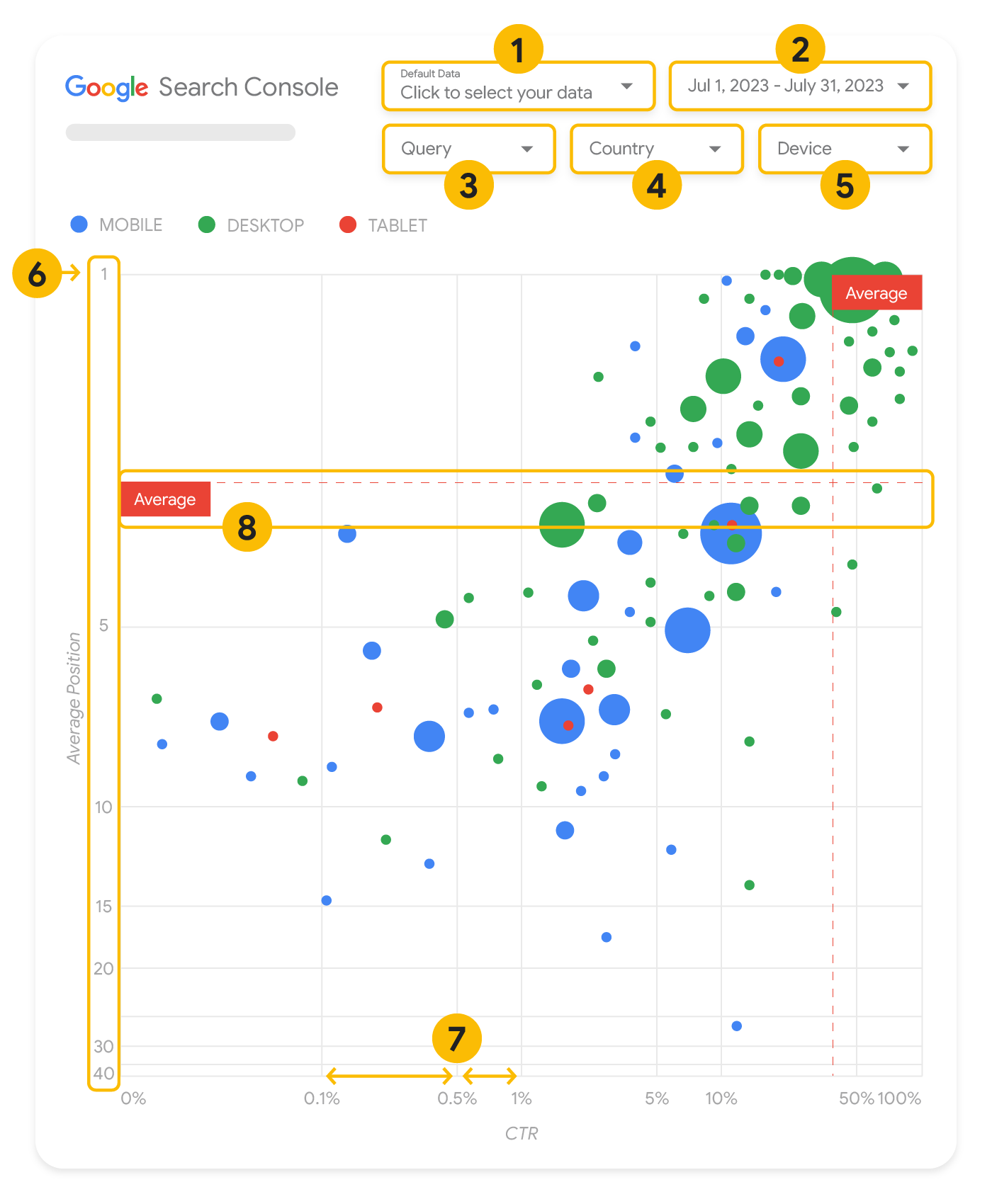
इस सेक्शन में, चार्ट के कुछ एलिमेंट के बारे में पूरी जानकारी दी गई है. इससे यह पता चलता है कि चार्ट में कौनसी जानकारी दिखती है और कौनसी नहीं.
डेटा सोर्स
इस पेज पर दिखाया गया बबल चार्ट, साइट को मिले इंप्रेशन वाली टेबल का इस्तेमाल करता है. यह टेबल, Search Console के डेटा सोर्स से उपलब्ध होती है. इस टेबल में, साइट और क्वेरी के हिसाब से इकट्ठा किया गया, Search की परफ़ॉर्मेंस का डेटा शामिल होता है.
फ़िल्टर और डेटा कंट्रोल
चार्ट में पसंद के मुताबिक डेटा देखने के पांच विकल्प दिए गए हैं. इनकी मदद से, डेटा को बेहतर तरीके से कंट्रोल किया जा सकता है:
- डेटा कंट्रोल: Search Console की उस प्रॉपर्टी को चुनें जिसका आपको विश्लेषण करना है.
- तारीख की सीमा: तारीख की वह सीमा चुनें जिसके लिए आपको रिपोर्ट देखनी है. आपको डिफ़ॉल्ट रूप से पिछले 28 दिनों की रिपोर्ट दिखेगी.
- क्वेरी: क्वेरी के हिसाब से डेटा देखने के लिए, इसे शामिल करें या बाहर रखें जिस तरह Search Console में डेटा को फ़िल्टर किया जाता है उसी तरह यहां भी डेटा को फ़िल्टर किया जा सकता है.
- देश: देश के हिसाब से डेटा देखने के लिए, इसे शामिल करें या बाहर रखें.
- डिवाइस: डिवाइस के हिसाब से डेटा देखने के लिए, डिवाइस की कैटगरी शामिल करें या बाहर रखें.
ऐक्सिस
चार्ट में मौजूद ऐक्सिस का मतलब, औसत रैंक (y-ऐक्सिस) और साइट पर क्लिक मिलने की दर (सीटीआर) (x-ऐक्सिस) है. ऐक्सिस में तीन अहम बदलाव होते हैं:
- y-ऐक्सिस की दिशा को उलटना: y-ऐक्सिस औसत जगह को दिखाती है. इसे उलटने का मतलब है कि 1 सबसे ऊपर है. ज़्यादातर चार्ट के लिए, सबसे ऊपर दायां कोना ही इसकी सबसे अच्छी जगह होती है. इसलिए, औसत जगह दिखाने के लिए इसका इस्तेमाल करते समय, y-ऐक्सिस को उलटना ज़्यादा आसान होता है.
- लॉग स्केल: दोनों ही ऐक्सिस के लिए लॉगारिद्मिक स्केल का इस्तेमाल करने से, आपको उन क्वेरी को बेहतर तरीके से समझने में मदद मिलती है जिनका डेटा, चार्ट (क्लिक मिलने की बहुत कम दर (सीटीआर), औसत जगह या दोनों) के कोनों में दिखाया गया है.
- रेफ़रंस लाइनें: रेफ़रंस लाइन, एक तय सीमा से ज़्यादा या कम वाली वैल्यू को हाइलाइट करने में बहुत मददगार होती है. किसी औसत, मीडियन या किसी तय पर्सेंटाइल को देखकर, पैटर्न के उतार-चढ़ाव पर ध्यान दिया जा सकता है.
बबल्स
चार्ट में मौजूद हर बबल, एक क्वेरी के बारे में बताता है. इसमें स्टाइल प्रॉपर्टी का इस्तेमाल किया गया है:
- साइज़: क्लिक की संख्या को बबल के साइज़ के तौर पर इस्तेमाल करने से, यह आसानी से देखा जा सकता है कि कौनसी क्वेरी से साइट पर बड़ी संख्या में ट्रैफ़िक आया है. बबल जितना बड़ा होगा, क्वेरी से जनरेट हुआ ट्रैफ़िक भी उतना ही ज़्यादा होगा.
- रंग: डिवाइस की कैटगरी को बबल के रंग के तौर पर इस्तेमाल करने से, आपको मोबाइल और डेस्कटॉप, दोनों पर Search में अपनी साइट की परफ़ॉर्मेंस को समझने में मदद मिलती है. रंग के तौर पर किसी भी डाइनमेंशन का इस्तेमाल किया जा सकता है. हालांकि, जैसे-जैसे वैल्यू बढ़ती है, पैटर्न को पहचानना उतना ही मुश्किल हो जाता है.
डेटा का विश्लेषण करना
इस विज़ुअलाइज़ेशन का मकसद, क्वेरी को ऑप्टिमाइज़ करने के तरीके ढूंढना है. चार्ट से क्वेरी की परफ़ॉर्मेंस का पता चलता है, जिसमें y-ऐक्सिस औसत जगह को दिखाती है, वहीं x-ऐक्सिस क्लिक मिलने की दर (सीटीआर) को दिखाती है. बबल का साइज़ क्लिक की कुल संख्या को दिखाता है और बबल का रंग डिवाइस की कैटगरी को दिखाता है.
औसत वाली लाल रंग के डैश वाली लाइनें, हर ऐक्सिस के लिए औसत वैल्यू को दिखाती हैं. ये लाइनें चार्ट को क्वाड्रेंट में बांटती हैं. ये क्वाड्रेंट, क्वेरी की चार तरह की परफ़ॉर्मेंस को दिखाते हैं. ऐसा हो सकता है कि आपके चार्ट में दिखने वाले क्वाड्रेंट, इस पोस्ट में दिखाए गए क्वाड्रेंट से अलग हों. यह इस बात पर निर्भर करेगा कि आपकी साइट पर मौजूद क्वेरी किस तरह बांटी गई हैं.
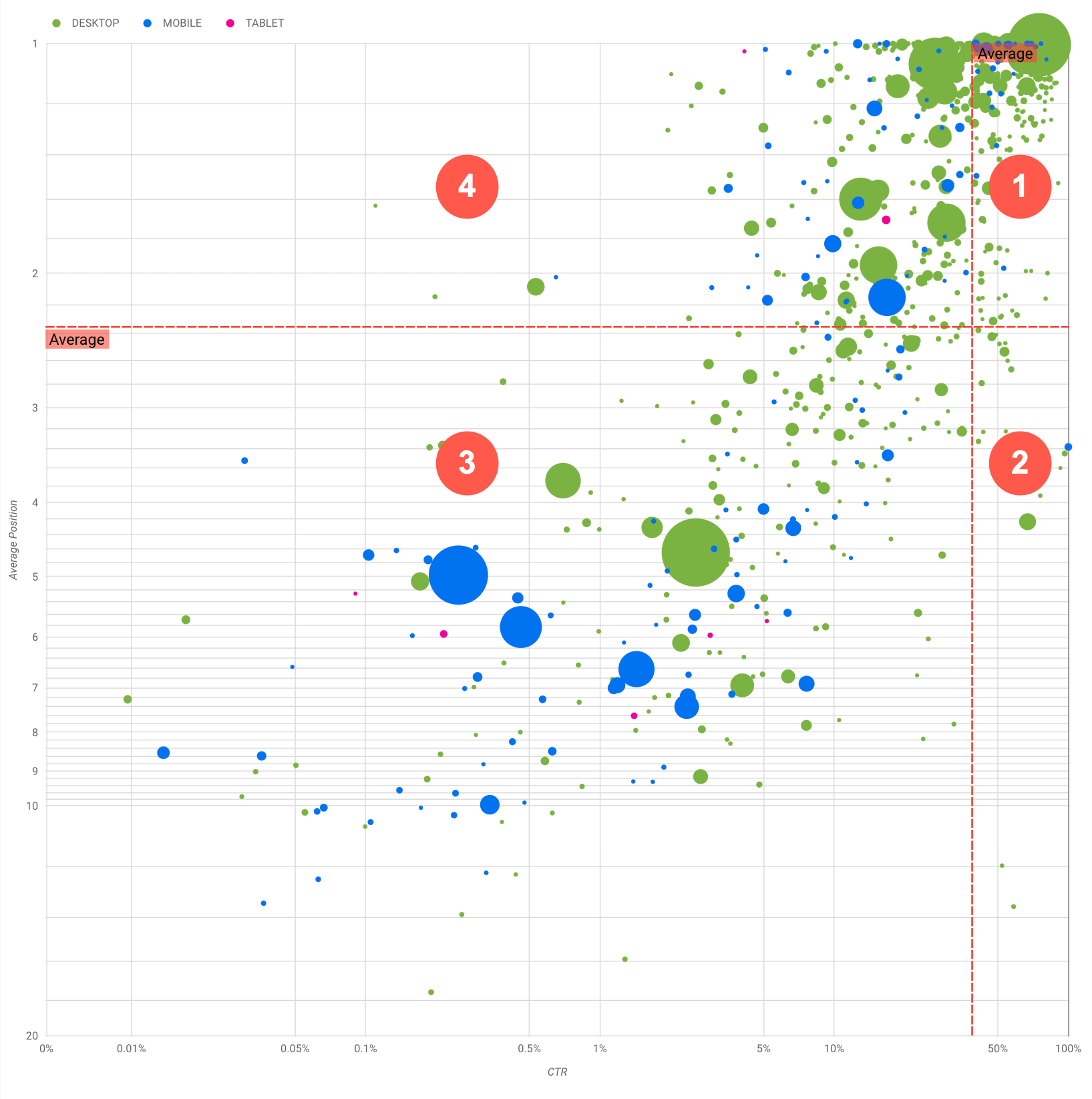
इस चार्ट में, क्वेरी के चार ग्रुप दिखाए गए हैं. इनका विश्लेषण करके, यह तय किया जा सकता है कि Google Search की परफ़ॉर्मेंस को ऑप्टिमाइज़ करने के लिए, आपको कहां समय देना चाहिए.
- सबसे ज़्यादा रैंक, क्लिक मिलने की ज़्यादा दर (सीटीआर): इनके लिए आपको ज़्यादा मेहनत करने की ज़रूरत नहीं है. आपकी साइट की परफ़ॉर्मेंस बहुत बढ़िया है.
- कम रैंक, क्लिक मिलने की ज़्यादा दर (सीटीआर): ये क्वेरी उपयोगकर्ताओं के काम की लगती हैं. आपकी वेबसाइट पर मौजूद क्वेरी की औसत रैंक से भी कम
रैंक होने के बावजूद, उनके लिए क्लिक मिलने की दर (सीटीआर) ज़्यादा है. अगर क्वेरी की औसत रैंक ऊपर होती है, तो इससे आपकी परफ़ॉर्मेंस पर काफ़ी असर पड़ सकता है — इन क्वेरी के लिए एसईओ को बेहतर बनाने पर ध्यान दें. उदाहरण के लिए, बागबानी से जुड़ी वेबसाइट के लिए क्वाड्रेंट 2 में सबसे ज़्यादा पूछी गई क्वेरी "लकड़ी का शेड कैसे बनाएं" हो सकती है.
देखें कि क्या आपके पास इससे जुड़ा पेज पहले से मौजूद है. इसके बाद, दो तरीकों से आगे बढ़ें:
- अगर आपके पास कोई पेज नहीं है, तो इस विषय के बारे में वेबसाइट पर मौजूद सारी जानकारी को एक ही जगह पर लाने के लिए एक पेज बनाएं.
- अगर आपके पास कोई पेज है, तो लोगों की ज़रूरत के हिसाब से उसमें कॉन्टेंट जोड़ें.
- कम रैंक, क्लिक मिलने की कम दर (सीटीआर): खास तौर पर, क्लिक मिलने की कम दर (कम और ज़्यादा रैंक, दोनों) वाली क्वेरी देखते समय, बबल के साइज़ पर ध्यान देना बेहद अहम होता है. इससे, यह समझने में मदद मिलती है कि किन क्वेरी के लिए क्लिक मिलने की दर (सीटीआर) कम है, लेकिन उनसे साइट पर काफ़ी ट्रैफ़िक आ रहा है. ऐसा हो सकता है कि इस क्वाड्रेंट में दिख रही क्वेरी के लिए ज़्यादा मेहनत करने की ज़रूरत न महसूस हो. इन क्वेरी को दो मुख्य ग्रुप में बांटा जा सकता है:
- मिलती-जुलती क्वेरी: अगर कोई क्वेरी आपके लिए अहम है, तो उसे पहले से ही Search में दिखाना अच्छी शुरुआत है. इन क्वेरी को, ऐसी क्वेरी के मुकाबले प्राथमिकता दें जो खोज के नतीजों में बिलकुल भी नहीं दिख रही हैं, क्योंकि इन्हें ऑप्टिमाइज़ करना आसान होगा.
- मिलती-जुलती क्वेरी: अगर आपकी साइट पर इस क्वेरी से जुड़ा कॉन्टेंट नहीं है, तो अपने कॉन्टेंट को बेहतर बनाना या उन क्वेरी पर फ़ोकस करना अच्छा होता है जिनसे आपको काम का ट्रैफ़िक मिलेगा.
- ज़्यादा रैंक, क्लिक मिलने की कम दर (सीटीआर): ऐसी क्वेरी पर क्लिक मिलने की दर (सीटीआर) कई वजहों से कम हो सकती है. इन बातों के बारे में संकेत पाने के लिए, सबसे बड़े बबल्स देखें:
- ऐसा हो सकता है कि आपकी प्रतिस्पर्धी वेबसाइटों में स्ट्रक्चर्ड डेटा मार्कअप मौजूद हो और वे ज़्यादा बेहतर नतीजों (रिच रिज़ल्ट) के साथ दिख रही हों. इस वजह से, हो सकता है कि उपयोगकर्ता आपके नतीजों के बजाय, उन साइटों के नतीजों पर क्लिक करें. Google Search में सबसे ज़्यादा इस्तेमाल किए जाने वाले विज़ुअल एलिमेंट को ऑप्टिमाइज़ करें.
- ऐसा हो सकता है कि आपकी साइट किसी ऐसी क्वेरी के लिए "गलती" से खोज के नतीजों में दिख रही हो या साइट को ऐसी क्वेरी के लिए ऑप्टिमाइज़ किया गया हो जिसके लिए उपयोगकर्ताओं को आपकी साइट काम की न लगे. ऐसा हो सकता है कि आपको यह समस्या न आए. ऐसे मामले में, उन क्वेरी को नज़रअंदाज़ किया जा सकता है. अगर आपको इन क्वेरी का इस्तेमाल करके लोगों को अपनी साइट ढूंढने से रोकना है (जैसे, आपत्तिजनक शब्दों का शामिल होना), तो अपने कॉन्टेंट को बेहतर बनाएं. साथ ही, कॉन्टेंट में से टैग किए गए ऐसे शब्दों हटाएं जो इससे जुड़ी क्वेरी से मेल खाते हों या क्वेरी के समानार्थी शब्द हों.
- ऐसा हो सकता है कि उपयोगकर्ताओं को पहले से ही उनकी ज़रूरत की जानकारी मिल गई हो. जैसे, आपकी कंपनी के ऑफ़िस के खुले होने का समय, पता या फ़ोन नंबर. इस्तेमाल की गई क्वेरी और जानकारी वाले यूआरएल देखें. अगर आपकी वेबसाइट का एक मकसद, लोगों को आपके स्टोर पर लाना है, तो इसका मतलब है कि वह उम्मीद के मुताबिक काम कर रहा है; अगर आपको लगता है कि लोगों को ज़्यादा जानकारी पाने के लिए आपकी वेबसाइट पर जाना चाहिए, तो अपने टाइटल और ब्यौरे को ऑप्टिमाइज़ करें. ज़्यादा जानकारी के लिए, अगला सेक्शन देखें.
हमने डिवाइस की कैटगरी के बारे में नहीं बताया है, क्योंकि इनका इस्तेमाल क्वेरी की परफ़ॉर्मेंस के अतिरिक्त संकेतों के तौर पर किया जा सकता है. उदाहरण के लिए, मान लें कि कुछ क्वेरी तब ज़्यादा काम की होती हैं, जब लोग सड़क पर नेविगेट करके, किसी जगह को ढूंढने की कोशिश करते हैं; ऐसे में, मोबाइल डिवाइसों पर क्वेरी की परफ़ॉर्मेंस अच्छी हो सकती है, लेकिन डेस्कटॉप पर खराब परफ़ॉर्मेंस हो सकती है.
चुनिंदा क्वेरी के लिए एसईओ को बेहतर बनाना
समय और मेहनत के हिसाब से फ़ायदेमंद क्वेरी मिल जाने पर, उन क्वेरी से जुड़े पेजों को ऑप्टिमाइज़ करें या नए पेज बनाएं.
इस पेज पर दिखाए गए विज़ुअलाइज़ेशन का इस्तेमाल करके क्वेरी ढूंढने के बाद, Search Console के यूज़र इंटरफ़ेस का इस्तेमाल करके, खास क्वेरी के लिए क्वेरी फ़िल्टर बनाया जा सकता है या Looker Studio का इस्तेमाल करके एक पिवट टेबल बनाई जा सकती है. दोनों तरीकों से, किसी क्वेरी के लिए ट्रैफ़िक पाने वाले सभी पेजों की जांच की जा सकती है. जिन क्वेरी और उनसे जुड़े यूआरएल को ऑप्टिमाइज़ करना है उनके बारे में जानने के बाद, अपने कॉन्टेंट को ऑप्टिमाइज़ करने के लिए एसईओ स्टार्टर गाइड का इस्तेमाल करें. इसके लिए, यहां कुछ सुझाव दिए गए हैं:
- यह पक्का करें कि टाइटल एलिमेंट, जानकारी देने वाले मेटा टैग, और ऑल्ट एट्रिब्यूट सही और सटीक जानकारी देते हों.
- किसी पेज के ज़रूरी टेक्स्ट को खास तौर से दिखाने के लिए, हेडिंग एलिमेंट का इस्तेमाल करें. साथ ही, अपने कॉन्टेंट के हिस्सों को उनकी अहमियत के हिसाब से लगाने में मदद करें. इससे लोगों और सर्च इंजन को आपके दस्तावेज़ में, एक जगह से दूसरी जगह जाने में मदद मिलती है.
- ऐसे अन्य शब्दों के बारे में सोचें जिन्हें लोग आपके कॉन्टेंट का कोई हिस्सा खोजने के लिए इस्तेमाल सकते हैं. जैसे, समानार्थी शब्द और मिलती-जुलती क्वेरी. Google Ads में कीवर्ड प्लानर टूल का इस्तेमाल किया जा सकता है. इससे, आपको अलग-अलग तरह के नए कीवर्ड खोजने में मदद मिलती है. साथ ही, यह जानकारी भी मिलती है कि हर एक कीवर्ड को अनुमानित तौर पर कितनी बार खोजा गया है. Google Trends का इस्तेमाल करके भी, अपनी वेबसाइट से जुड़े चर्चित विषय और क्वेरी खोजी जा सकती हैं.
